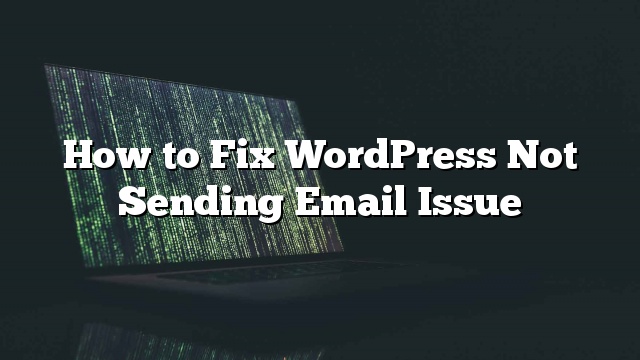situs
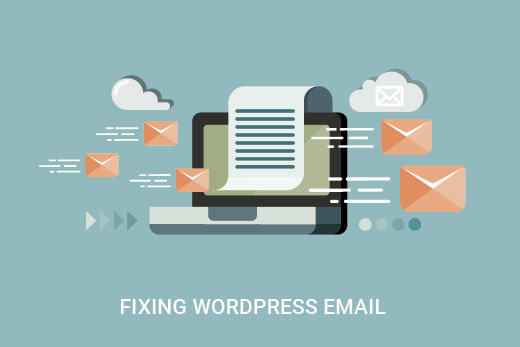
Mengapa Anda Tidak Mendapatkan Email dari Situs WordPress Anda?
Alasan paling umum untuk ini adalah server hosting WordPress Anda tidak dikonfigurasi untuk menggunakan fungsi PHP mail ().
Alasan lainnya adalah banyak penyedia layanan email menggunakan berbagai alat untuk mengurangi spam email. Alat ini sering kali mencoba mendeteksi bahwa email berasal dari lokasi yang diklaim berasal.
Terkadang email tersebut dikirim oleh WordPress, namun tidak pernah masuk ke folder spam tujuan. Inilah sebabnya mengapa kami merekomendasikan agar tidak menggunakan WordPress untuk mengirim newsletter email Anda.
Itu sebabnya kami merekomendasikan penggunaan SMTP untuk mengirim email di WordPress. SMTP (Simple Mail Transfer Protocol) adalah standar industri untuk mengirim email. Tidak seperti fungsi surat PHP, SMTP menggunakan otentikasi yang benar yang meningkatkan deliverability email.
Ada banyak layanan SMTP yang berbeda tersedia, namun dalam artikel ini kami hanya akan menampilkan dua yang kami sarankan: MailGun dan Gmail.
Mengirim Email WordPress Anda Menggunakan Mailgun
Namun jika Anda hanya ingin mengikuti petunjuk teks, maka Anda bisa mengikuti tutorial langkah demi langkah bagaimana cara memperbaiki WordPress yang tidak mengirimkan masalah email.
Mailgun adalah penyedia layanan email yang populer. Mereka mengizinkan pemilik situs web mengirim sejumlah besar email dengan deliverability tinggi.
Sebagai penyedia layanan email khusus, mereka menghabiskan banyak uang dan waktu untuk memastikan bahwa email Anda mencapai tujuannya.
Sementara Mailgun adalah layanan berbayar, ia menawarkan 10.000 email pertama secara gratis setiap bulannya. Itu lebih dari cukup untuk kebanyakan situs kecil.
Berikut adalah cara menata situs WordPress Anda menggunakan Mailgun untuk mengirim email.
Pertama Anda perlu mendaftar di situs Mailgun. Setelah sigining, Anda perlu mengklik tombol “Add your domain”.
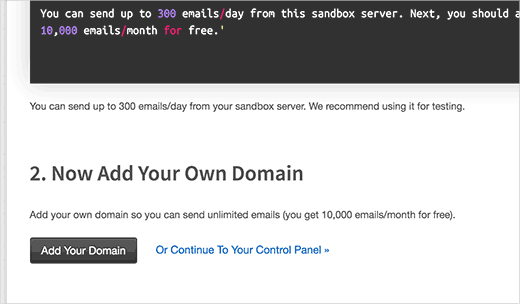
Anda sekarang akan melihat halaman add domain. Di sini Anda perlu menambahkan subdomain di nama domain situs WordPress Anda. Sebagai contoh, mail1.yourdomain.com .
Anda dapat membuat subdomain baru pada nama domain yang ada dengan mengikuti petunjuk di bawah ini.
Pertama, Anda perlu mengunjungi dasbor cPanel dari akun hosting Anda. Klik ikon subdomain di bawah bagian domain.
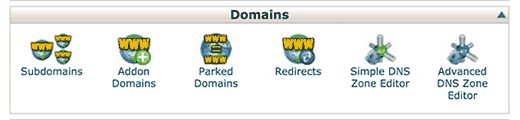
Pada halaman berikutnya, Anda perlu memasukkan subdomain Anda dan kemudian memilih domain root Anda dari menu drop-down.
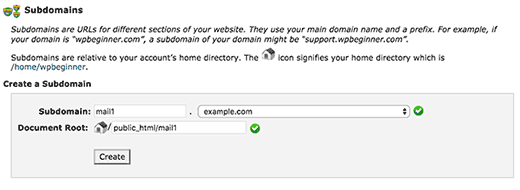
Setelah itu klik pada tombol create, dan Anda akan melihat pesan sukses bahwa subdomain Anda telah dibuat.
Anda sekarang dapat menambahkan subdomain ini di halaman domain penambahan Mailgun. Setelah menambahkan domain, Mailgun akan menampilkan beberapa record DNS.
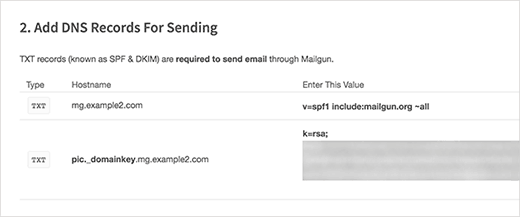
Beralih kembali ke dasbor cPanel lalu klik ‘Advanced DNS Zone Editor’.
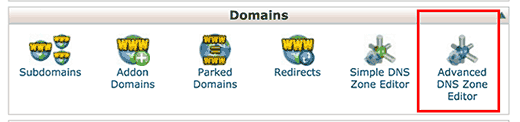
Anda akan diminta untuk memilih domain yang ingin Anda ubah pada data DNS. Setelah Anda memilih nama domain root Anda, Anda akan melihat opsi untuk menambahkan data DNS baru.
Entri TXT pertama adalah subdomain Anda. Masukkan subdomain di kolom Name dan kemudian TXT sebagai tipe record. Tambahkan 14400 di bidang TTL dan salin nilai yang ditunjukkan pada halaman pengaturan verifikasi domain Mailgun ke kolom Data TXT.
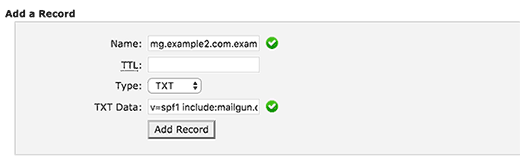
Ulangi proses untuk menambahkan data TXT lainnya.
Setelah selesai, beralih kembali ke dasbor cPanel dan klik pada ikon Entry MX.
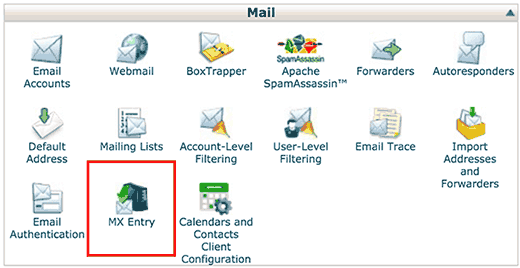
Anda akan diminta untuk memilih domain root Anda, lalu gulir ke bawah ke bagian bawah halaman. Di sana Anda akan melihat opsi untuk menambahkan Entri MX baru.
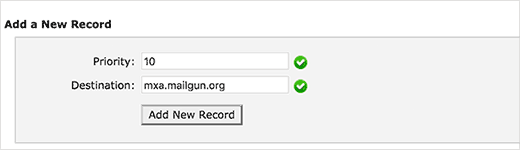
Masukkan prioritas dan nilai tujuan dan klik tombol create new record.
Anda telah berhasil menambahkan domain Anda ke Mailgun. Ini akan perlu untuk memverifikasi bahwa domain Anda memiliki catatan DNS yang tepat. Ini mungkin memerlukan beberapa saat karena catatan DNS mungkin memerlukan waktu untuk memperbarui.
Anda dapat memeriksa status verifikasi domain Anda dengan mengunjungi halaman Domain di akun Mailgun Anda.
Mailgun akan menampilkan status aktif di sebelah nama domain Anda setelah bisa memverifikasi perubahan DNS yang Anda buat.

Setelah domain Anda aktif, Anda dapat menyiapkan situs WordPress Anda untuk mulai menggunakan Mailgun untuk mengirim email.
Hal pertama yang perlu Anda lakukan adalah menginstal dan mengaktifkan plugin Mailgun for WordPress. Untuk lebih jelasnya
Setelah aktivasi, Anda perlu mengunjungi Pengaturan »Mailgun untuk mengkonfigurasi pengaturan plugin
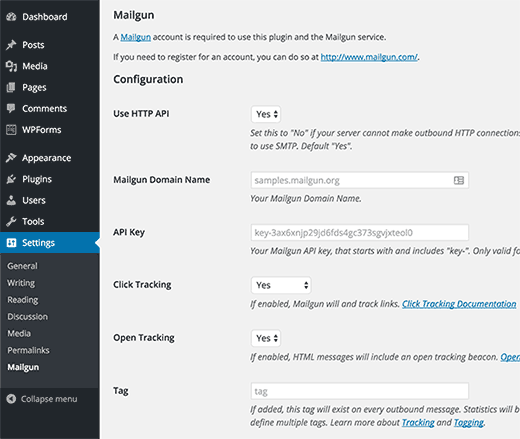
Secara default, Mailgun mengirim email dengan menggunakan API HTTP. Ini adalah metode yang disarankan, namun jika karena beberapa alasan tidak bekerja di situs Anda, Anda dapat beralih ke SMTP.
Anda memerlukan kunci API MailGun Anda. Cukup login ke Mailgun dashboard dan klik pada nama domain anda. Mailgun akan menampilkan kredensial SMTP Anda dan juga kunci API.
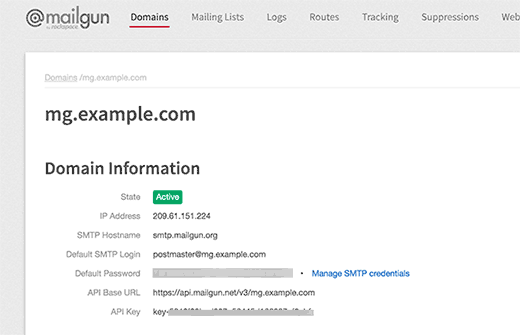
Anda perlu menyalin dan menempelkan kunci tersebut ke dalam pengaturan plugin dan klik tombol save changes.
Setelah menyimpan setting Anda, Anda bisa mengklik tombol konfigurasi tes. Mailgun akan menguji setting Anda dan akan menunjukkan pesan sukses kepada Anda.
Itu saja, Anda telah berhasil mensetup situs WordPress Anda untuk mengirim email menggunakan Mailgun.
Mengirim Email WordPress Menggunakan Server SMTP Gmail
Alternatif lain adalah dengan mengirim email WordPress Anda menggunakan server Gmail SMTP. Anda bisa menggunakan akun Gmail biasa dengan metode ini untuk mengirim email Anda. Namun, deliverability email Anda akan jauh lebih baik jika Anda menggunakan Google Apps for Work pada nama domain tertentu itu.
Apakah Anda menggunakan alamat Gmail berbayar atau gratis, sisa instruksi sama.
Hal pertama yang perlu Anda lakukan adalah menginstal dan mengaktifkan plugin Gmail SMTP.
Setelah aktivasi, Anda perlu mengunjungi Pengaturan »Gmail SMTP untuk mengkonfigurasi pengaturan plugin.
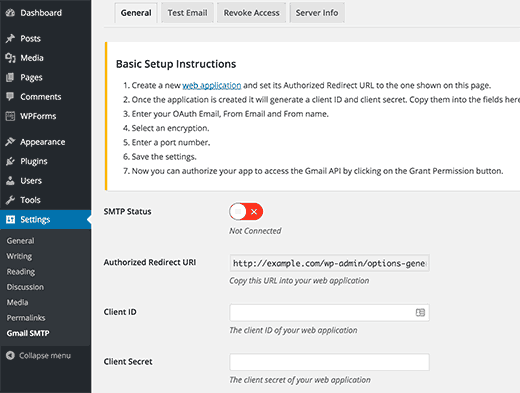
Gmail ingin Anda membuat Aplikasi dan menggunakan kunci API untuk menggunakan server SMTP mereka. Ikuti petunjuk dalam panduan langkah demi langkah rinci tentang cara menyiapkan WordPress untuk menggunakan server SMTP Gmail.
Kami harap artikel ini membantu Anda memperbaiki WordPress tidak mengirimkan masalah email. Anda mungkin juga ingin melihat daftar 14 masalah WordPress yang paling umum dan cara memperbaikinya.